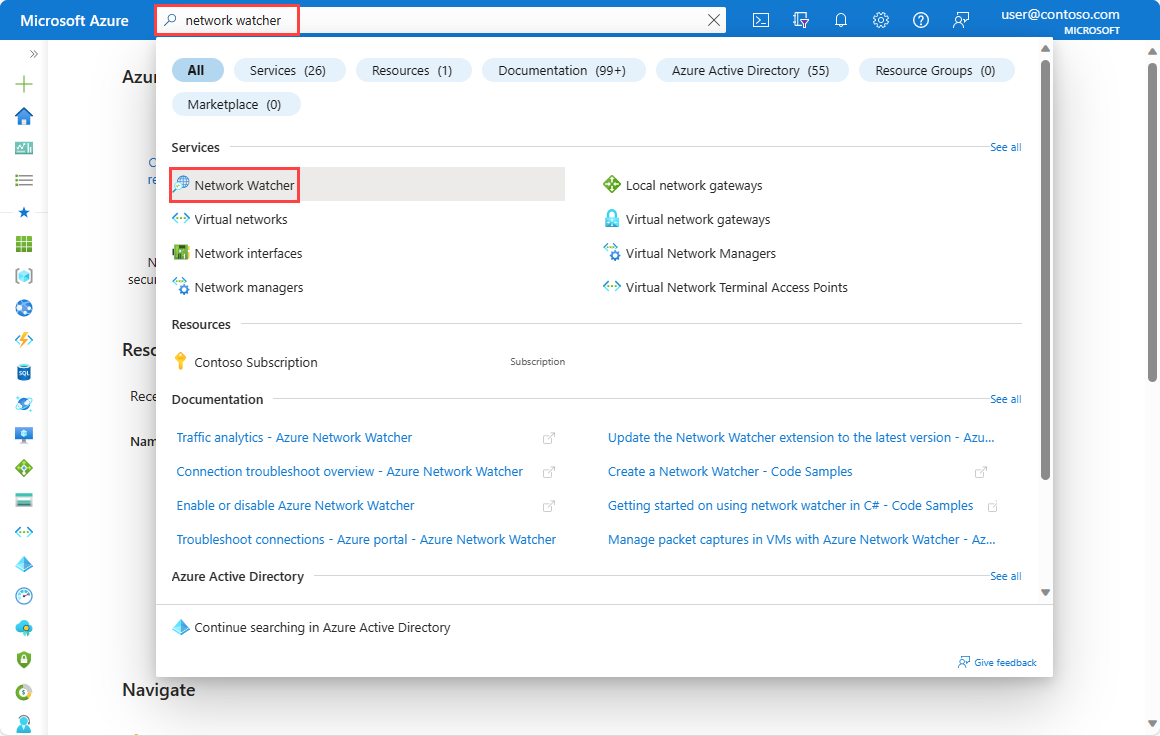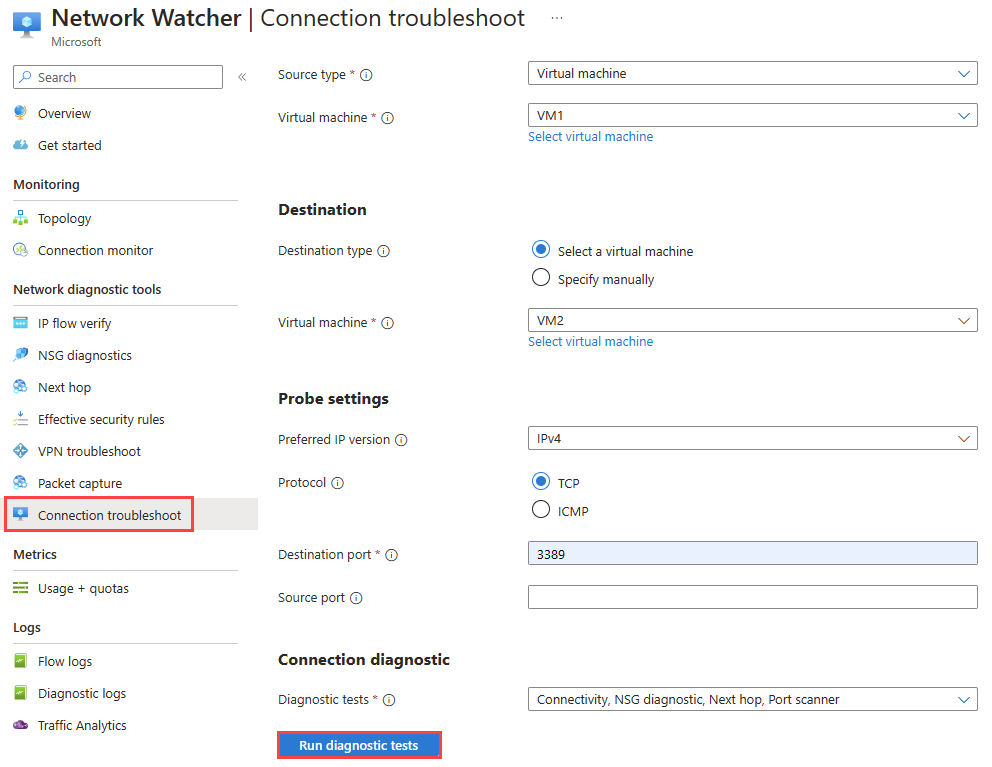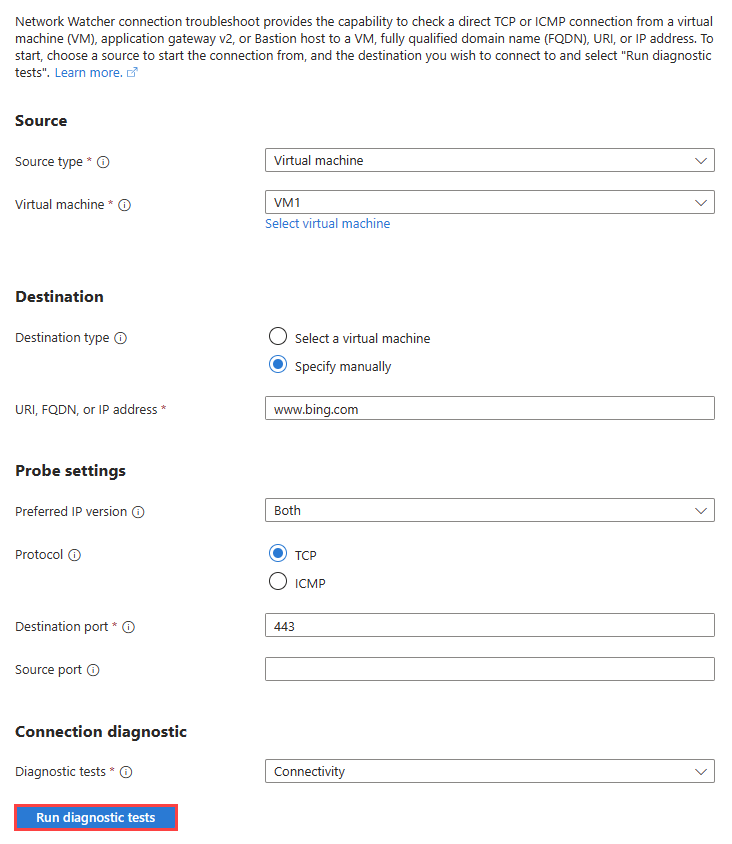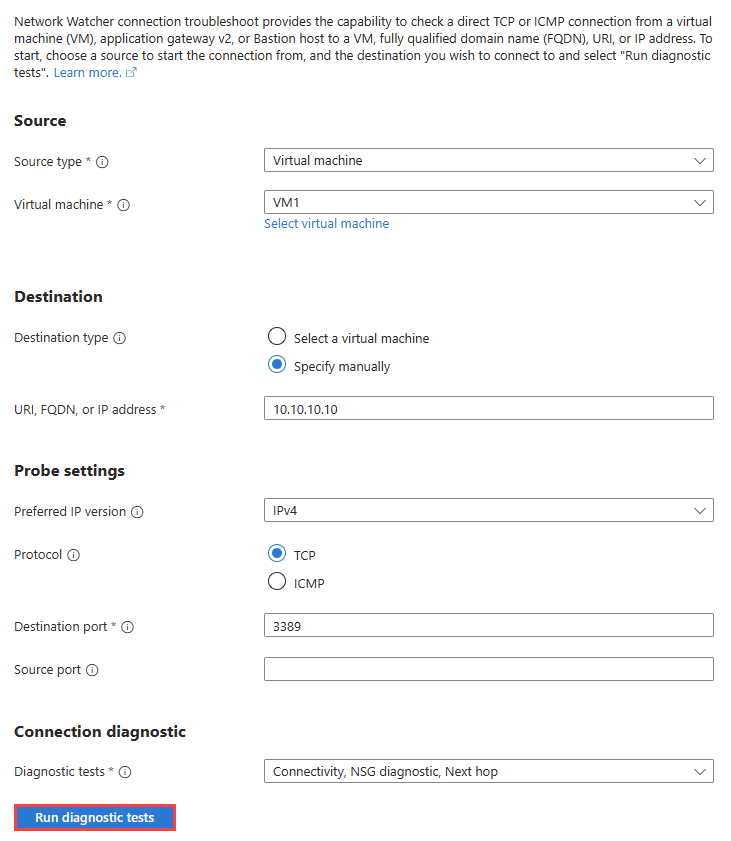使用 Azure 入口網站 對輸出連線進行疑難解答
在本文中,您將瞭解如何使用 Azure 網路監看員 的連線疑難解答功能來診斷和疑難解答連線問題。 如需瞭解連線疑難解答的詳細資訊,請參閱連線疑難排解概觀。
必要條件
具有有效訂用帳戶的 Azure 帳戶。 免費建立帳戶。
網路監看員 在您要疑難解答的虛擬機 (VM) 區域中啟用。 根據預設,當您在區域中建立虛擬網路時,Azure 會在區域中啟用 網路監看員。 如需詳細資訊,請參閱啟用或停用 Azure 網路監看員。
已安裝 網路監看員 代理程式 VM 擴充功能的虛擬機,且具有下列輸出 TCP 連線能力:
- 至連接埠 80 上的 169.254.169.254
- 至連接埠 8037 上的 168.63.129.16
第二部虛擬機,具有來自 168.63.129.16 之埠的輸入 TCP 連線能力(適用於埠掃描器診斷測試)。
注意
當您使用連線疑難解答時,Azure 入口網站 如果尚未安裝,網路監看員 代理程式 VM 擴充功能會自動安裝在來源虛擬機上。
- 若要在 Windows 虛擬機上安裝擴充功能,請參閱適用於 Windows 的代理程式 VM 擴充功能 網路監看員。
- 若要在Linux虛擬機上安裝擴充功能,請參閱 網路監看員Linux的代理程式 VM 擴充功能。
- 若要更新已安裝的擴充功能,請參閱 網路監看員 將代理程式 VM 擴充功能更新為最新版本。
測試虛擬機的連線能力
在本節中,您會測試從一部虛擬機到相同虛擬網路中另一部虛擬機的遠端桌面埠 (RDP) 連線能力。
登入 Azure 入口網站。
在入口網站頂端的搜尋方塊中,輸入網路監看員。 從搜尋結果中,選取 [網路監看員]。
在 [網路診斷工具] 底下,選取 [連線疑難排解]。 輸入或選取下列值:
設定 值 來源 來源類型 選取 [虛擬機器]。 虛擬機器 選取您要針對連線進行疑難解答的虛擬機。 目的地 目的地類型 選取 [選取虛擬機器]。 虛擬機器 選取目的地虛擬機。 探查設定 慣用的 IP 版本 選取 [IPv4]。 其他可用的選項包括: 和 IPv6。 通訊協定 選取 [TCP]。 另一個可用的選項是: ICMP。 目的地連接埠 輸入 [3389]。 埠 3389 是 RDP 的預設埠。 來源連接埠 保留空白,或輸入您想要測試的來源埠號碼。 線上診斷 診斷測試 選取 [ 連線能力]、 [NSG 診斷]、 [下一個躍點] 和 [ 埠掃描器]。 選取 [執行診斷測試]。
如果兩部虛擬機通訊時沒有任何問題,您會看到下列結果:
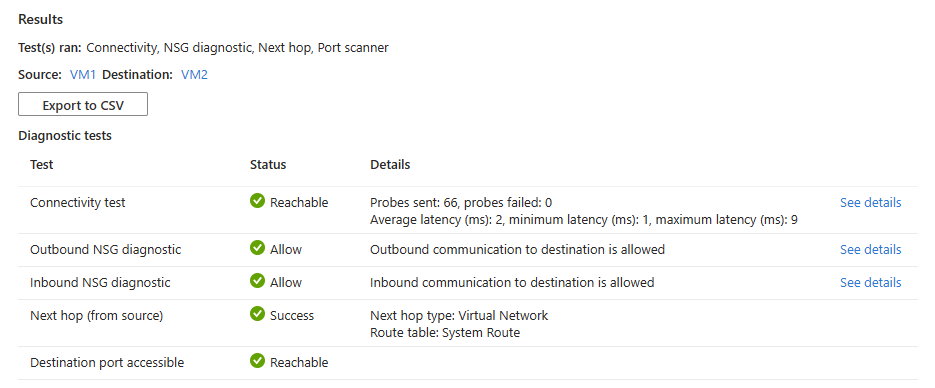
- 已成功將66個探查傳送至目的地虛擬機。 選取 [查看詳細數據 ] 以查看下一個躍點詳細數據。
- 允許來源虛擬機的輸出連線。 選取 [查看詳細資料 ] 以查看允許來源虛擬機輸出通訊的安全性規則。
- 允許對目的地虛擬機的輸入連線。 選取 [查看詳細數據 ] 以查看允許對目的地虛擬機進行輸入通訊的安全性規則。
- Azure 預設系統路由可用來路由傳送兩部虛擬機器之間的流量 (路由表識別碼:系統路由)。
- 目的地虛擬機可連線到埠 3389。
如果目的地虛擬機具有拒絕連入 RDP 連線的網路安全組,您會看到下列結果:
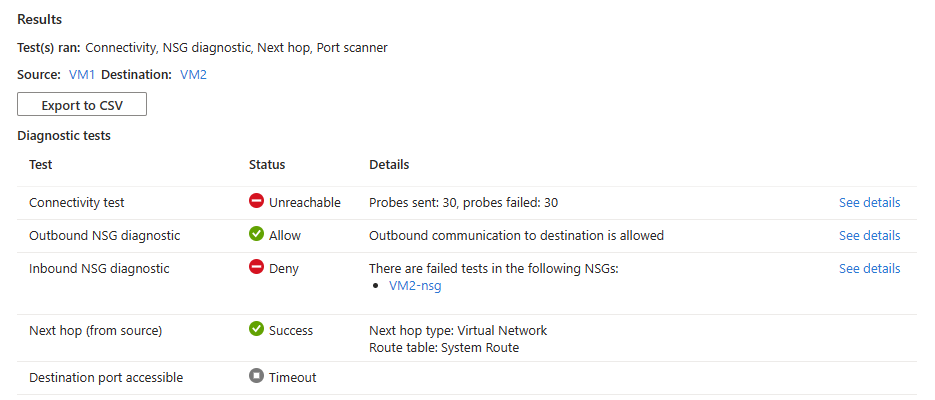
- 已傳送 30 個探查,且無法連線到目的地虛擬機。 選取 [查看詳細數據 ] 以查看下一個躍點詳細數據。
- 允許來源虛擬機的輸出連線。 選取 [查看詳細資料 ] 以查看允許來源虛擬機輸出通訊的安全性規則。
- 目的地虛擬機的輸入連線遭到拒絕。 選取 [查看詳細數據 ] 以查看拒絕目的地虛擬機輸入通訊的安全性規則。
- Azure 預設系統路由可用來路由傳送兩部虛擬機器之間的流量 (路由表識別碼:系統路由)。
- 目的地虛擬機上無法連線到埠 3389,因為拒絕對目的地埠的輸入通訊的安全性規則。
解決方案:更新目的地虛擬機上的網路安全組,以允許輸入 RDP 流量。
如果來源虛擬機具有拒絕目的地 RDP 連線的網路安全組,您會看到下列結果:
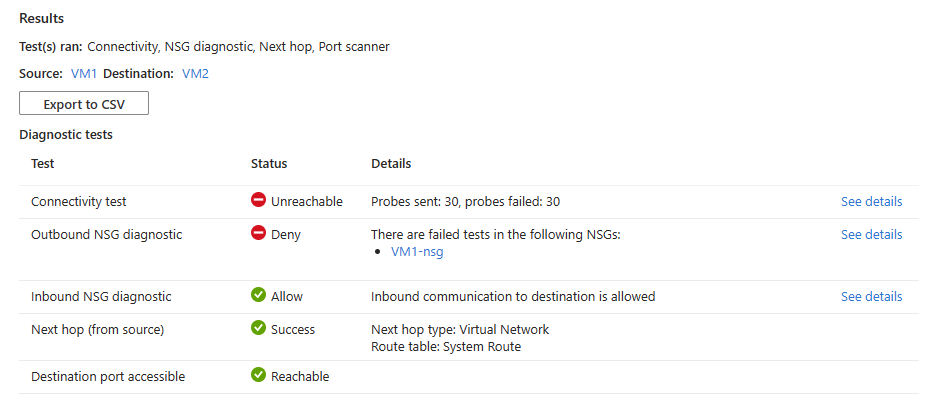
- 已傳送 30 個探查,且無法連線到目的地虛擬機。 選取 [查看詳細數據 ] 以查看下一個躍點詳細數據。
- 來源虛擬機的輸出連線遭到拒絕。 選取 [查看詳細數據 ] 以查看拒絕來源虛擬機輸出通訊的安全性規則。
- 允許對目的地虛擬機的輸入連線。 選取 [查看詳細數據 ] 以查看允許對目的地虛擬機進行輸入通訊的安全性規則。
- Azure 預設系統路由可用來路由傳送兩部虛擬機器之間的流量 (路由表識別碼:系統路由)。
- 目的地虛擬機可連線到埠 3389。
解決方案:更新來源虛擬機上的網路安全組,以允許輸出 RDP 流量。
如果目的地虛擬機上的操作系統不接受埠 3389 上的連入連線,您會看到下列結果:
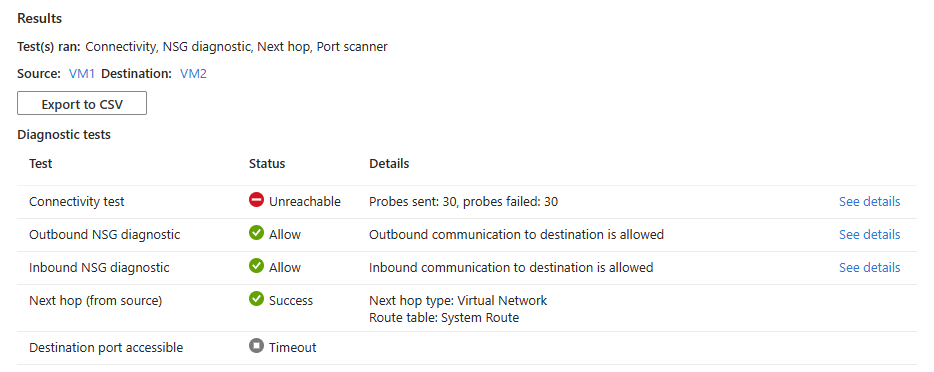
- 已傳送 30 個探查,且無法連線到目的地虛擬機。 選取 [查看詳細數據 ] 以查看下一個躍點詳細數據。
- 允許來源虛擬機的輸出連線。 選取 [查看詳細資料 ] 以查看允許來源虛擬機輸出通訊的安全性規則。
- 允許對目的地虛擬機的輸入連線。 選取 [查看詳細數據 ] 以查看允許對目的地虛擬機進行輸入通訊的安全性規則。
- Azure 預設系統路由可用來路由傳送兩部虛擬機器之間的流量 (路由表識別碼:系統路由)。
- 目的地虛擬機無法連線到埠 3389(操作系統上的埠 3389 不接受連入 RDP 連線)。
解決方案:設定目的地虛擬機上的操作系統以接受輸入 RDP 流量。
選取 [匯出至 CSV ] 以 csv 格式下載測試結果。
測試與網址的連線能力
在本節中,您會測試虛擬機與網址之間的連線能力。
在 [ 連線疑難解答] 頁面上。 輸入或選取下列資訊:
設定 值 來源 來源類型 選取 [虛擬機器]。 虛擬機器 選取您要針對連線進行疑難解答的虛擬機。 目的地 目的地類型 選取 [手動指定]。 URI、FQDN 或 IP 位址 輸入您要測試連線能力的網站位址。 在此範例中,會使用 www.bing.com。探查設定 慣用的 IP 版本 選取 [兩者]。 其他可用的選項包括: IPv4 和 IPv6。 通訊協定 選取 [TCP]。 另一個可用的選項是: ICMP。 目的地連接埠 輸入 443。 HTTPS 的埠 443。 來源連接埠 保留空白,或輸入您想要測試的來源埠號碼。 線上診斷 診斷測試 選取 [連線能力]。 選取 [執行診斷測試]。
如果
www.bing.com可從來源虛擬機連線,您會看到下列結果: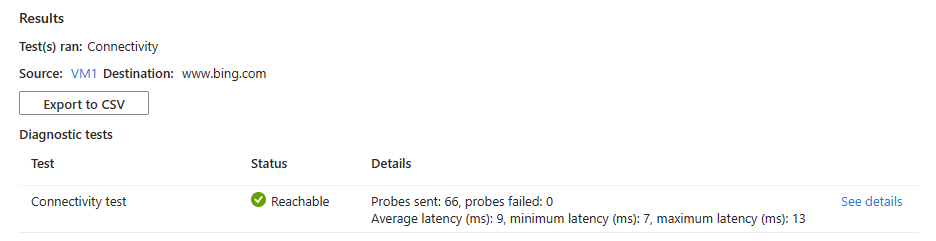
已成功將 66 個探查傳送至
www.bing.com。 選取 [查看詳細數據 ] 以查看下一個躍點詳細數據。如果
www.bing.com因為安全性規則而無法從來源虛擬機連線,您會看到下列結果: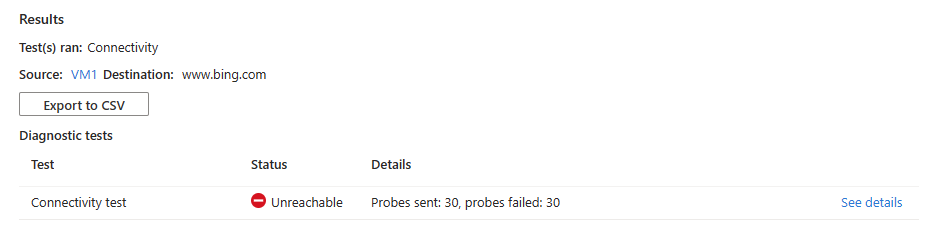
已傳送 30 個探查,且無法連線
www.bing.com。 選取 [查看詳細數據 ] 以查看下一個躍點詳細數據和錯誤原因。解決方案:更新來源虛擬機上的網路安全組,以允許對的
www.bing.com輸出流量。
選取 [匯出至 CSV ] 以 csv 格式下載測試結果。
測試IP位址的連線能力
在本節中,您會測試虛擬機與另一部虛擬機 IP 位址之間的連線。
在 [ 連線疑難解答] 頁面上。 輸入或選取下列資訊:
設定 值 來源 來源類型 選取 [虛擬機器]。 虛擬機器 選取您要針對連線進行疑難解答的虛擬機。 目的地 目的地類型 選取 [手動指定]。 URI、FQDN 或 IP 位址 輸入您要測試連線的IP位址。 在此範例中,會使用 10.10.10.10。探查設定 慣用的 IP 版本 選取 [IPv4]。 其他可用的選項包括: 和 IPv6。 通訊協定 選取 [TCP]。 另一個可用的選項是: ICMP。 目的地連接埠 輸入 [3389]。 來源連接埠 保留空白,或輸入您想要測試的來源埠號碼。 線上診斷 診斷測試 選取 [ 連線能力]、 [NSG 診斷] 和 [ 下一個躍點]。 選取 [執行診斷測試]。
如果IP位址可連線,您會看到下列結果:
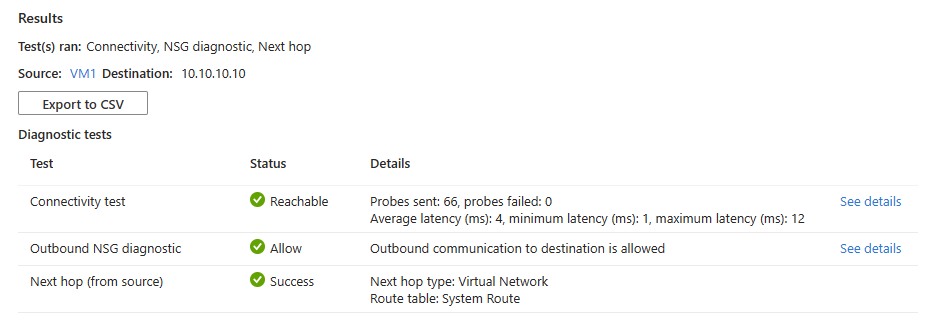
- 成功傳送 66 個探查,平均延遲為 4 毫秒。 選取 [查看詳細數據 ] 以查看下一個躍點詳細數據。
- 允許來源虛擬機的輸出連線。 選取 [查看詳細資料 ] 以查看允許來源虛擬機輸出通訊的安全性規則。
- Azure 預設系統路由可用來將流量路由傳送至IP位址,該位址位於相同的虛擬網路或對等互連虛擬網路中。 (路由表標識碼:系統路由和下一個躍點類型:虛擬網絡)。
如果IP位址無法連線,因為目的地虛擬機未執行,您會看到下列結果:
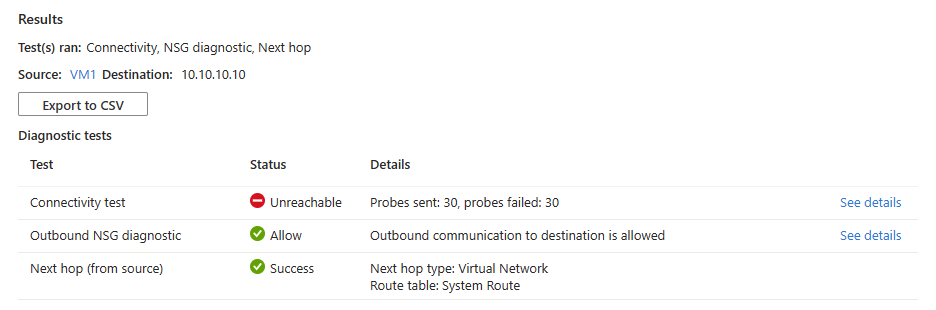
- 已傳送 30 個探查,且無法連線到目的地虛擬機。 選取 [查看詳細數據 ] 以查看下一個躍點詳細數據。
- 允許來源虛擬機的輸出連線。 選取 [查看詳細資料 ] 以查看允許來源虛擬機輸出通訊的安全性規則。
- Azure 預設系統路由可用來將流量路由傳送至IP位址,該位址位於相同的虛擬網路或對等互連虛擬網路中。 (路由表標識碼:系統路由和下一個躍點類型:虛擬網絡)。
解決方案:啟動目的地虛擬機。
如果來源虛擬機的路由表中沒有IP位址的路由(例如,IP 位址不在 VM 虛擬網路或其對等互連虛擬網路的位址空間中),您會看到下列結果:
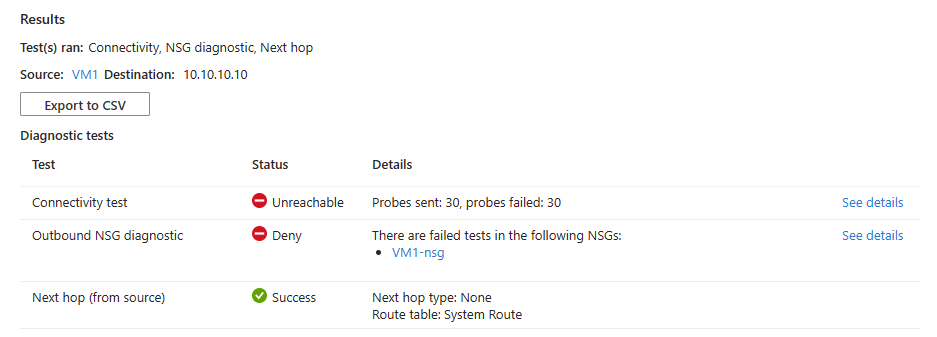
- 已傳送 30 個探查,且無法連線到目的地虛擬機。 選取 [查看詳細數據 ] 以查看下一個躍點詳細數據。
- 來源虛擬機的輸出連線遭到拒絕。 選取 [查看詳細數據 ] 以查看拒絕來源虛擬機輸出通訊的安全性規則。
- 下一個躍點類型為 None ,因為沒有 IP 位址的路由。
解決方案:將路由表與來源虛擬機子網的正確路由產生關聯。
選取 [匯出至 CSV ] 以 csv 格式下載測試結果。
後續步驟
意見反應
即將登場:在 2024 年,我們將逐步淘汰 GitHub 問題作為內容的意見反應機制,並將它取代為新的意見反應系統。 如需詳細資訊,請參閱:https://aka.ms/ContentUserFeedback。
提交並檢視相關的意見反應